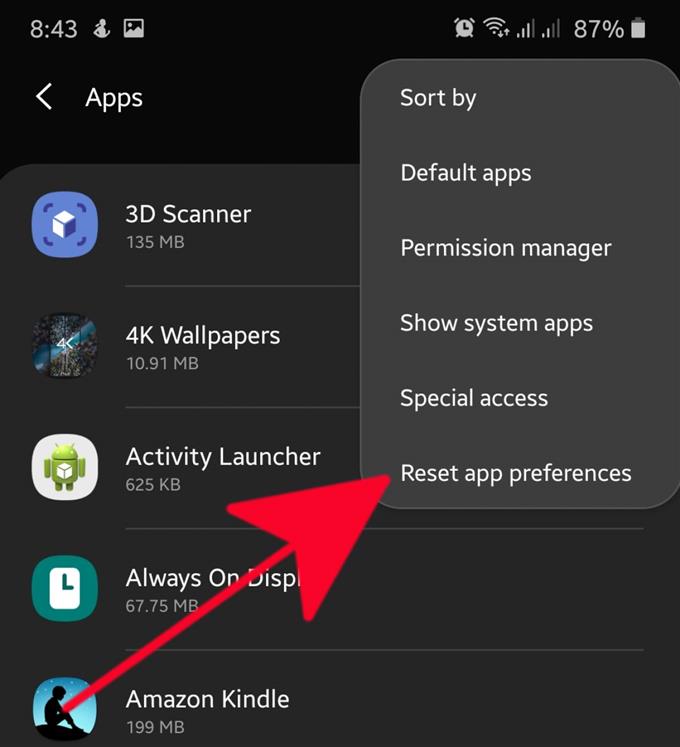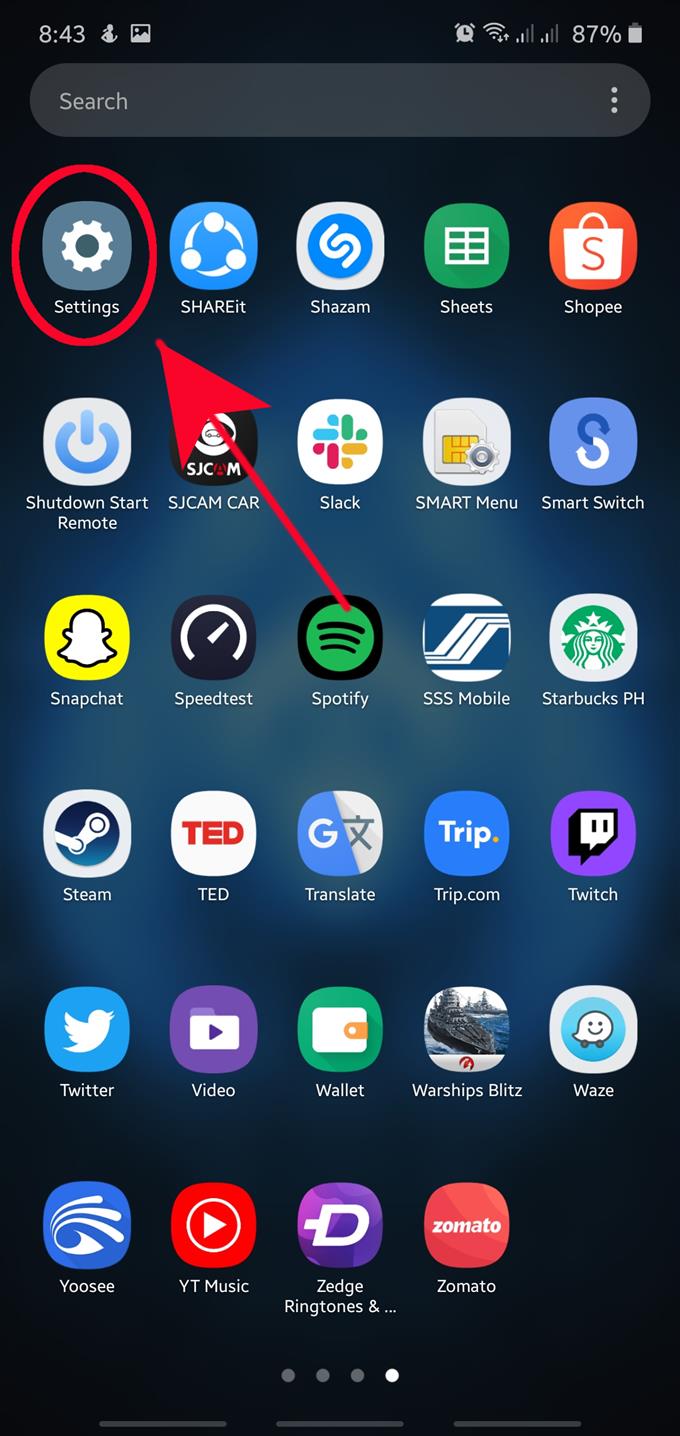De nombreux appareils Samsung rencontrent de temps à autre des problèmes logiciels mineurs. Certains des bogues qui causent des problèmes peuvent être provoqués par une erreur dans une application ou ses paramètres. Afin de résoudre le problème, il existe généralement un ensemble d’étapes de dépannage qui doivent être effectuées sur un appareil Samsung et l’une d’entre elles consiste à réinitialiser les préférences de l’application.
Cette opération est généralement recommandée si un appareil Samsung a un problème avec un système ou une application principale, ou s’il y a une erreur telle que «Malheureusement, le processus com.google.process.gapps s’est arrêté» qui montre qu’une application système ne fonctionne pas normalement.
La procédure de réinitialisation des préférences de l’application renverra les paramètres ou les préférences des éléments suivants:
- Applications désactivées
- Restrictions de notification pour les applications
- Applications par défaut
- Restrictions sur les données d’arrière-plan pour les applications
- Restrictions d’autorisation
Réinitialiser les préférences d’application ne supprimera aucune donnée d’application comme la progression du jeu.
Réinitialiser les préférences de l’application sur votre Samsung
La réinitialisation des préférences de votre application Samsung est simple. Suivez simplement les étapes ci-dessous pour le faire.
- Ouvrez l’application Paramètres.
Vous pouvez accéder à l’application Paramètres en tirant vers le bas la barre de notification et en appuyant sur Icône de rouage (en haut à droite), ou en vous rendant dans votre Écran d’accueil.
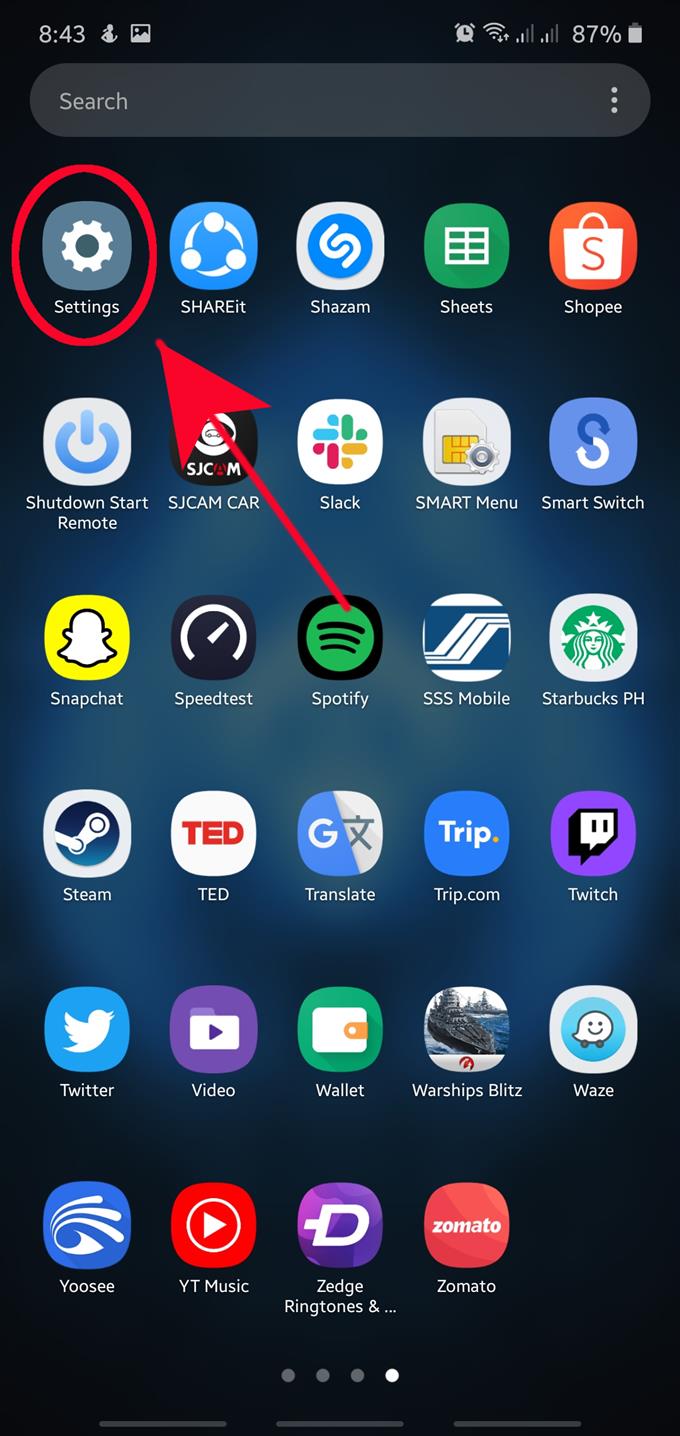
- Appuyez sur Applications.
Faites défiler vers le milieu et trouvez applications.

- Ouvrir sur Plus de paramètres.
Appuyez sur le icône à trois points en haut à droite.

- Sélectionnez Réinitialiser les préférences de l’application.
Dans le menu qui apparaît, appuyez sur Réinitialiser les préférences de l’application.

- Confirmer l’action.
Robinet Réinitialiser procéder à la réinitialisation.

Comme mentionné ci-dessus, la réinitialisation des préférences de l’application s’accompagne généralement d’autres étapes de dépannage pour résoudre un problème. Si votre problème particulier n’est pas résolu après une réinitialisation, passez aux autres étapes de dépannage recommandées telles que la réinitialisation d’usine.
Lectures suggérées:
- Comment effacer la partition de cache sur Galaxy Note10+
- Comment réinitialiser matériellement le Galaxy Note10 + | étapes faciles de réinitialisation d’usine ou de réinitialisation principale
- Comment redémarrer un Galaxy Note10 en mode sans échec